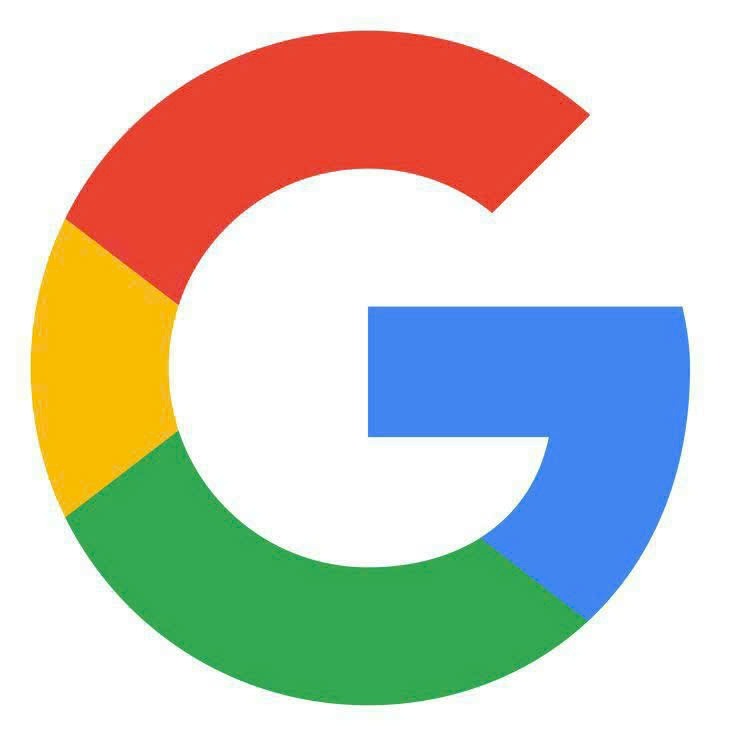Bài viết này là hướng dẫn toàn diện về Bing Webmaster Tools, từ cách đăng ký và xác minh website đến việc sử dụng các công cụ phân tích và tối ưu hóa hiệu suất website trên công cụ tìm kiếm Bing. Hướng dẫn này đặc biệt hữu ích cho người mới bắt đầu.
Bing Webmaster Tools: Hướng dẫn từ A đến Z cho người mới bắt đầu
Bing Webmaster Tools là một bộ công cụ miễn phí được cung cấp bởi Microsoft, giúp người quản trị website hiểu rõ hơn về cách Bing nhìn nhận và lập chỉ mục trang web của họ. Nó cung cấp các thông tin chi tiết về hiệu suất tìm kiếm, các vấn đề kỹ thuật, và các cơ hội tối ưu hóa, giúp cải thiện thứ hạng và khả năng hiển thị của website trên công cụ tìm kiếm Bing.
Đăng ký và Xác minh Website
Việc đầu tiên bạn cần làm là đăng ký tài khoản Bing Webmaster Tools và xác minh quyền sở hữu website của mình.
– Truy cập trang web Bing Webmaster Tools.
– Đăng nhập bằng tài khoản Microsoft của bạn. Nếu chưa có, bạn cần tạo một tài khoản mới.
– Nhập URL của website bạn muốn thêm vào.
– Xác minh quyền sở hữu website. Có ba phương pháp xác minh chính:
– Tải lên tệp XML: Tải tệp XML được cung cấp bởi Bing lên thư mục gốc của website.
– Thêm thẻ meta vào trang chủ: Sao chép và dán thẻ meta được cung cấp vào phần
– Thêm bản ghi CNAME vào DNS: Thêm bản ghi CNAME vào cài đặt DNS của tên miền.
Lựa chọn phương pháp xác minh phù hợp
Việc lựa chọn phương pháp xác minh phụ thuộc vào khả năng truy cập của bạn vào các tệp website hoặc cài đặt DNS. Phương pháp tải lên tệp XML thường là cách nhanh nhất và đơn giản nhất.

Khám phá Giao Diện và Các Tính Năng
Sau khi xác minh website thành công, bạn sẽ được chuyển đến bảng điều khiển chính của Bing Webmaster Tools. Tại đây, bạn có thể truy cập vào nhiều tính năng và báo cáo khác nhau.
– Bảng điều khiển: Cung cấp tổng quan về hiệu suất website của bạn trên Bing.
– URL Submission: Cho phép bạn gửi URL mới hoặc URL đã được cập nhật lên Bing để lập chỉ mục nhanh hơn.
– Site Explorer: Cung cấp thông tin chi tiết về cách Bing thu thập dữ liệu và lập chỉ mục website của bạn.
– Sitemaps: Cho phép bạn gửi sitemap XML để giúp Bing hiểu cấu trúc website của bạn.
– Backlinks: Hiển thị các liên kết trỏ đến website của bạn.
– SEO Reports: Cung cấp các báo cáo về các vấn đề SEO trên website, bao gồm các lỗi HTML, lỗi thu thập dữ liệu, và các vấn đề về khả năng sử dụng trên thiết bị di động.
– Keyword Research: Giúp bạn nghiên cứu từ khóa và tìm kiếm các cơ hội từ khóa mới.
Sử dụng URL Submission để Lập Chỉ mục Nhanh
Tính năng URL Submission cho phép bạn yêu cầu Bing lập chỉ mục các URL cụ thể trên website của bạn một cách nhanh chóng. Điều này đặc biệt hữu ích khi bạn xuất bản nội dung mới hoặc cập nhật nội dung hiện có.
– Truy cập vào mục URL Submission.
– Nhập URL bạn muốn gửi.
– Nhấp vào nút “Submit”.
Lưu ý khi sử dụng URL Submission
– Chỉ nên gửi các URL quan trọng và có nội dung chất lượng.
– Không nên lạm dụng tính năng này, vì có thể bị Bing coi là spam.
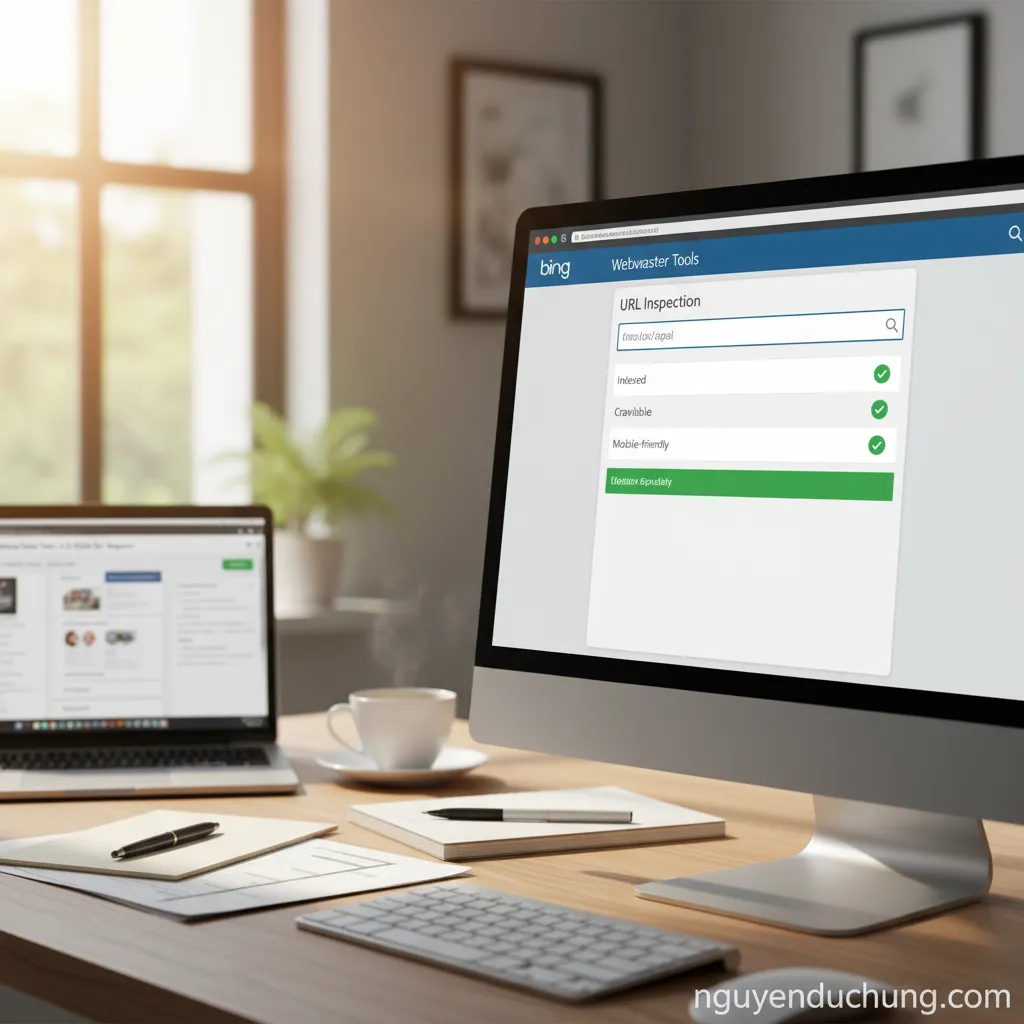
Tối ưu hóa Website với SEO Reports
SEO Reports cung cấp các báo cáo chi tiết về các vấn đề SEO trên website của bạn, giúp bạn xác định và khắc phục các lỗi để cải thiện thứ hạng tìm kiếm.
– Truy cập vào mục SEO Reports.
– Xem các báo cáo về các lỗi HTML, lỗi thu thập dữ liệu, và các vấn đề về khả năng sử dụng trên thiết bị di động.
– Khắc phục các lỗi được báo cáo.
Các loại báo cáo SEO quan trọng
– HTML issues: Báo cáo các lỗi HTML trên website, chẳng hạn như thẻ meta bị thiếu hoặc không hợp lệ.
– Crawl issues: Báo cáo các lỗi thu thập dữ liệu, chẳng hạn như lỗi 404 hoặc lỗi server.
– Mobile usability issues: Báo cáo các vấn đề về khả năng sử dụng trên thiết bị di động, chẳng hạn như kích thước phông chữ quá nhỏ hoặc các yếu tố tương tác quá gần nhau.
Phân tích Backlinks với Bing Webmaster Tools
Bing Webmaster Tools cung cấp thông tin chi tiết về các backlink trỏ đến website của bạn. Điều này giúp bạn đánh giá chất lượng backlink và xác định các cơ hội xây dựng liên kết mới.
– Truy cập vào mục Backlinks.
– Xem danh sách các backlink trỏ đến website của bạn.
– Phân tích chất lượng backlink dựa trên các chỉ số như domain authority và anchor text.
Xây dựng chiến lược backlink hiệu quả
– Tập trung vào việc xây dựng backlink chất lượng từ các website uy tín.
– Sử dụng anchor text đa dạng và tự nhiên.
– Tránh các kỹ thuật xây dựng backlink spam.
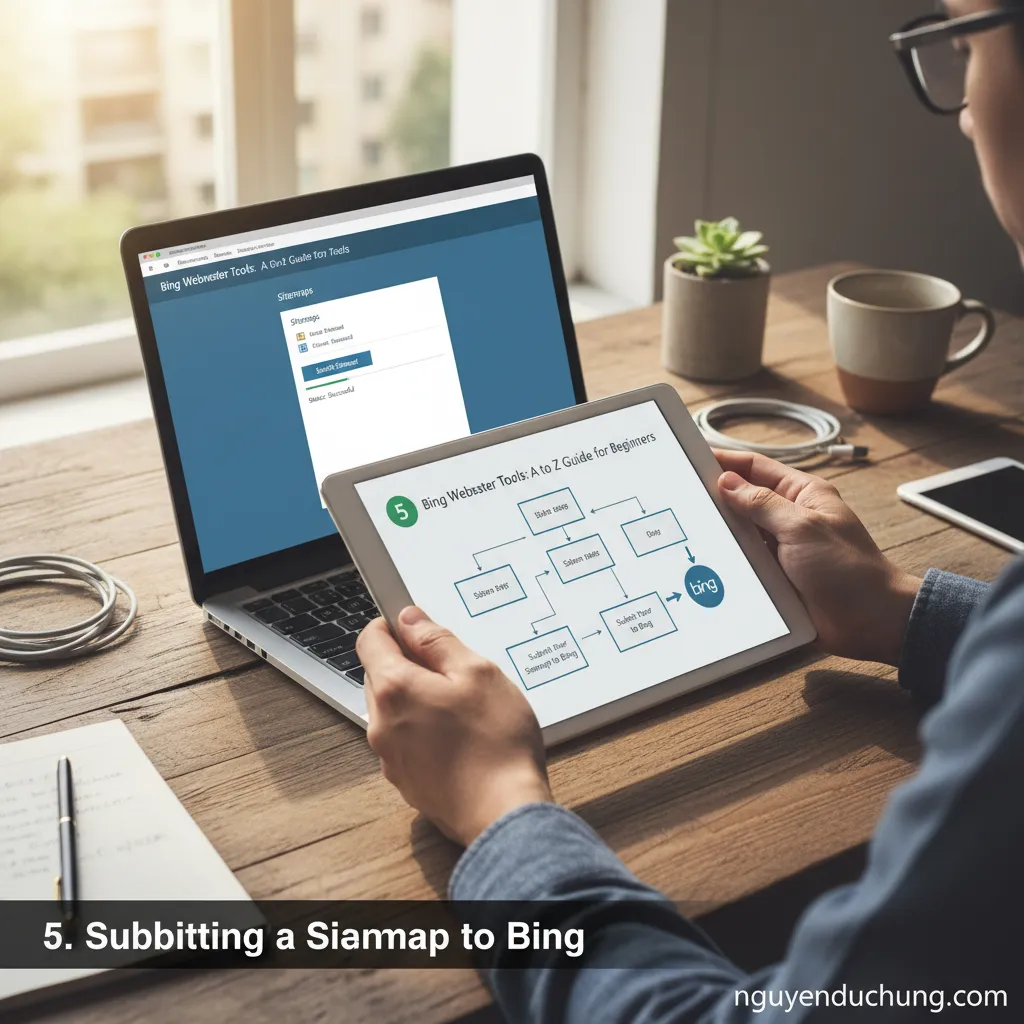
Theo dõi Hiệu suất Website với Báo cáo Hiệu suất
Báo cáo hiệu suất cung cấp thông tin chi tiết về số lần hiển thị, số lần nhấp chuột, và CTR của website bạn trên Bing. Điều này giúp bạn theo dõi hiệu quả của các chiến dịch SEO và xác định các cơ hội tối ưu hóa.
– Truy cập vào mục Reports & Data.
– Chọn báo cáo Performance.
– Phân tích dữ liệu để theo dõi hiệu suất website và xác định các xu hướng.
Các chỉ số quan trọng cần theo dõi
– Impressions: Số lần website của bạn xuất hiện trong kết quả tìm kiếm.
– Clicks: Số lần người dùng nhấp vào liên kết đến website của bạn từ kết quả tìm kiếm.
– CTR (Click-Through Rate): Tỷ lệ nhấp chuột, được tính bằng cách chia số lần nhấp chuột cho số lần hiển thị.
– Average position: Vị trí trung bình của website của bạn trong kết quả tìm kiếm.
Kết nối Bing Webmaster Tools với Google Search Console
Bạn có thể kết nối Bing Webmaster Tools với Google Search Console để nhập dữ liệu từ Google Search Console sang Bing Webmaster Tools. Điều này giúp bạn tiết kiệm thời gian và quản lý dữ liệu website một cách hiệu quả hơn.
– Truy cập vào mục Settings.
– Chọn Connected Sites.
– Kết nối với tài khoản Google Search Console của bạn.
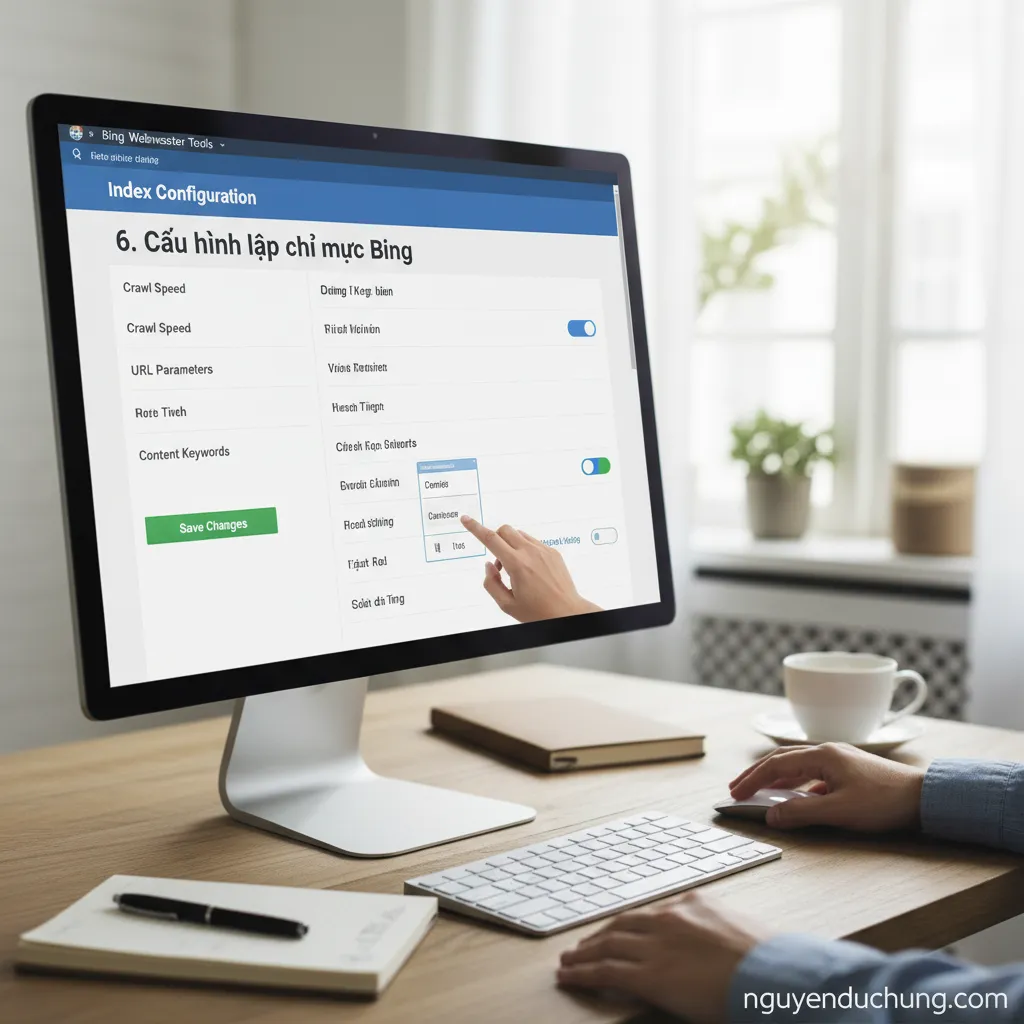
Thiết lập Thông báo qua Email
Bạn có thể thiết lập thông báo qua email để nhận được thông tin về các vấn đề quan trọng trên website, chẳng hạn như lỗi thu thập dữ liệu hoặc các vấn đề bảo mật.
– Truy cập vào mục Settings.
– Chọn Email Preferences.
– Chọn các loại thông báo bạn muốn nhận.
Sử dụng Bing Webmaster Tools API
Bing Webmaster Tools API cho phép bạn truy cập dữ liệu từ Bing Webmaster Tools một cách tự động. Điều này đặc biệt hữu ích cho các nhà phát triển và các chuyên gia SEO muốn tích hợp dữ liệu Bing Webmaster Tools vào các ứng dụng của họ.
– Tìm hiểu tài liệu hướng dẫn sử dụng Bing Webmaster Tools API trên trang web của Microsoft.
– Sử dụng API để truy xuất dữ liệu và tự động hóa các tác vụ.
Khắc phục sự cố với Bing Webmaster Tools
– Kiểm tra trang hỗ trợ của Bing Webmaster Tools để tìm kiếm giải pháp cho các vấn đề phổ biến.
– Liên hệ với bộ phận hỗ trợ của Bing nếu bạn cần trợ giúp thêm.
Luôn cập nhật các tính năng mới của Bing Webmaster Tools
Bing Webmaster Tools thường xuyên được cập nhật với các tính năng mới và cải tiến. Hãy theo dõi blog và các kênh truyền thông xã hội của Bing để cập nhật thông tin mới nhất.
– Theo dõi blog Bing Webmaster Tools để biết thông tin về các bản cập nhật và tính năng mới.
– Tham gia cộng đồng Bing Webmaster Tools để trao đổi kinh nghiệm và đặt câu hỏi.